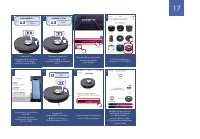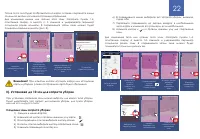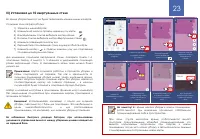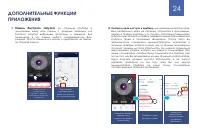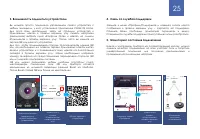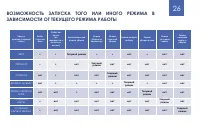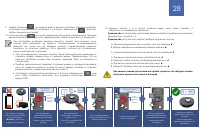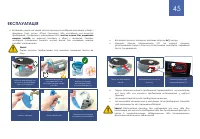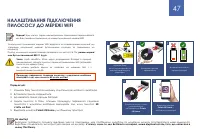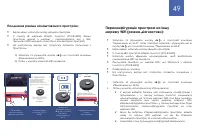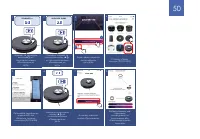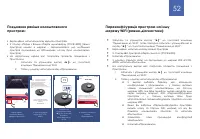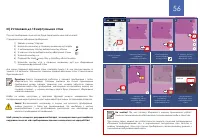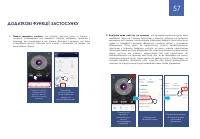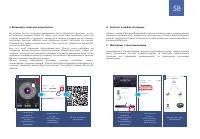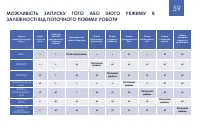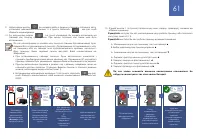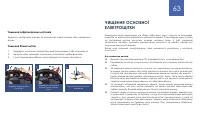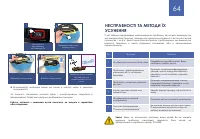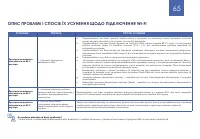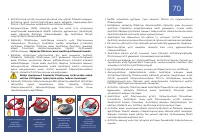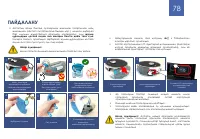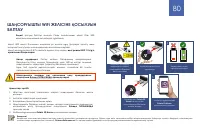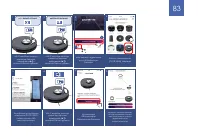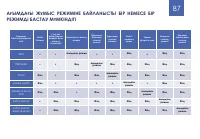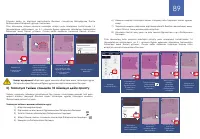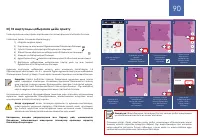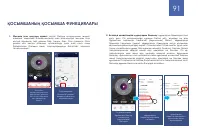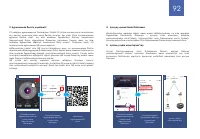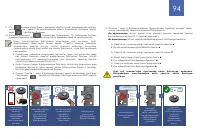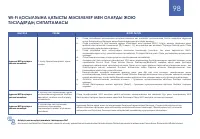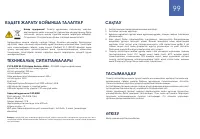Роботы-пылесосы Polaris PVCR 4000 Wi-Fi IQ Home Envision AQUA - инструкция пользователя по применению, эксплуатации и установке на русском языке. Мы надеемся, она поможет вам решить возникшие у вас вопросы при эксплуатации техники.
Если остались вопросы, задайте их в комментариях после инструкции.
"Загружаем инструкцию", означает, что нужно подождать пока файл загрузится и можно будет его читать онлайн. Некоторые инструкции очень большие и время их появления зависит от вашей скорости интернета.
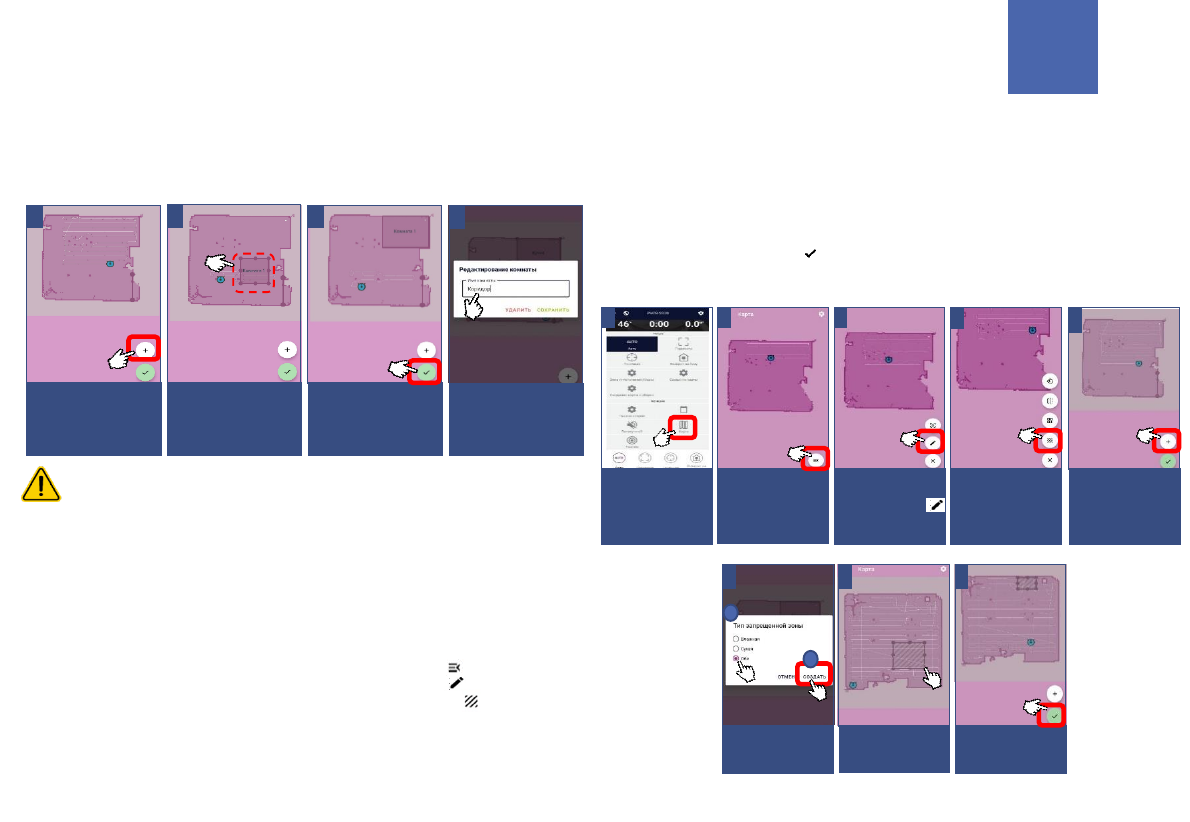
6) У меню, що з'явилося, виберіть тип заборони прибирання: волога, суха,
обидві
7) Перетягніть на екрані квадрат, що з'явився, у необхідну частину карти та
змініть його розміри, якщо необхідно.
8) Натисніть кнопку «
» у правому нижньому куті для збереження зони.
Для зміни типу або кордонів цієї зони, повторіть пункти 1-4, що описані зверху, а
замість п.5 затисніть і утримуйте периметр створеної раніше зони. У вікні можна
буде поміняти тип зони або видалити її.
Увійдіть у меню
" Карта»
1
Натисніть на
кнопку у
правому
нижньому куті
карти
У випадаючому
списку виберіть
кнопку «Зони»
3
У новому
списку виберіть
кнопку
«заборонені
зони»
4
2
Натисніть
кнопку «+»
5
Виберіть тип
заборони
прибирання
6
Змінюйте
розміри або
перетягуйте
Натисніть
кнопку «\/» для
збереження
зони
8
7
1
2
Після цього вона буде відображатися на карті, а також збережеться у вигляді
окремої кнопки на головній сторінці управління.
Для зміни імені або кордонів цієї зони, повторіть пункти 1-4, що описані зверху, а
замість п.5 затисніть і утримуйте периметр створеної раніше кімнати. У вікні можна
буде поміняти назву кімнати (рис. 8).
Натисніть кнопку «+»
5
Перетягніть на екрані
квадрат, що з'явився, у
необхідну частину
карти та змініть його
розміри, якщо
необхідно
Натисніть кнопку «\/»
у правому
нижньому куті для
збереження зони
7
Змінить назву
кімнати
8
6
II). Установка до 10 зон для заборони прибирання.
Під час встановлення забороненої зони можна вибрати, для якого типу
прибирання буде діяти ця заборона: для вологого прибирання, для сухого
прибирання або для того і іншого типу.
Створення зони заборони прибирання:
1) Увійдіть у меню " Карта»;
2) Натисніть на кнопку у правому нижньому куті карти
3) У випадаючому списку виберіть кнопку «Зони»
4) У новому списку виберіть кнопку «заборонені зони»
5) Натисніть кнопку «+».
Увага! Після натискання кнопок «Створити карту» або «Створення карти і
прибирання» раніше побудована карта буде скинута.
55
Содержание
- 5 СПЕЦИАЛЬНЫЕ УКАЗАНИЯ ПО БЕЗОПАСНОСТИ ДАННОГО
- 6 КОМПЛЕКТ ПОСТАВКИ; Примечание; внешнего вида изделия.; СФЕРА ИСПОЛЬЗОВАНИЯ
- 7 ОПИСАНИЕ ПРИБОРА
- 8 ПУЛЬТ ДУ
- 9 ИСПОЛЬЗОВАНИЕ ЗАРЯДНОЙ БАЗЫ
- 10 ЗАРЯДКА АКБ; БЕЗ ИСПОЛЬЗОВАНИЯ ЗАРЯДНОЙ БАЗЫ
- 11 ПОДГОТОВКА ПРОСТРАНСТВА
- 12 ЭКСПЛУАТАЦИЯ; MAX
- 14 НАСТРОЙКА ПОДКЛЮЧЕНИЯ ПЫЛЕСОСА К СЕТИ WIFi
- 15 ДЛЯ ТЕЛЕФОНОВ С ОПЕРАЦИОННОЙ СИСТЕМОЙ Android (до 10 версии); Конфигурация нового устройства
- 16 Переконфигурация устройства на
- 18 ДЛЯ ТЕЛЕФОНОВ С ОПЕРАЦИОННОЙ СИСТЕМОЙ iOS и Android; Сопряжение с устройством
- 21 ФУНКЦИОНАЛ КАРТЫ
- 22 Создание зоны запрета уборки:
- 23 III) Установка до 10 «виртуальных стен»
- 29 ОЧИСТКА ПЫЛЕСБОРНИКА
- 30 ЧИСТКА ОСНОВНОЙ
- 31 НЕИСПРАВНОСТИ И
- 33 РЕАЛИЗАЦИЯ
Характеристики
Остались вопросы?Не нашли свой ответ в руководстве или возникли другие проблемы? Задайте свой вопрос в форме ниже с подробным описанием вашей ситуации, чтобы другие люди и специалисты смогли дать на него ответ. Если вы знаете как решить проблему другого человека, пожалуйста, подскажите ему :)